-
Windows XP下如何显示休眠选项?
- 作者:宋智妍 分类:xp 发布时间:2017-10-12 21:37:56
方法 首先,我们需要前往系统控制面板,然后在电源选项中找到相关的设置。 这里,在打开的电源选项中,我们选择“休眠”设置项目。 然后我们会看到电源选项中有一个“启用休眠”的选项,我们直接勾选这个选项,并且点击“确定”,即可开启系统休眠功能。 然后接下来,是需要我们显示这个“休眠”的菜单项目的操作了。我们选择“关闭计算机”,然后计算机显示的界面如下图所示。嗯,确实没有显示休眠的选项,接下来看看我的下一步操作。...
方法
首先,我们需要前往系统控制面板,然后在电源选项中找到相关的设置。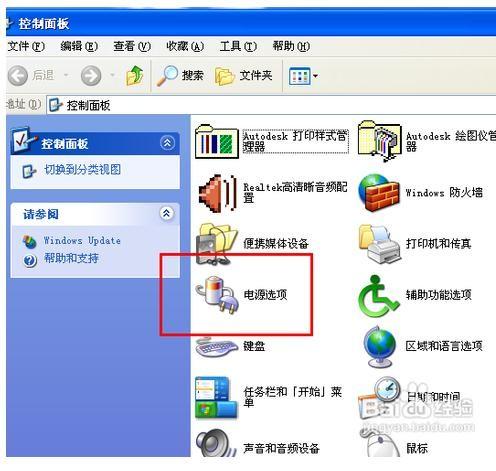
这里,在打开的电源选项中,我们选择“休眠”设置项目。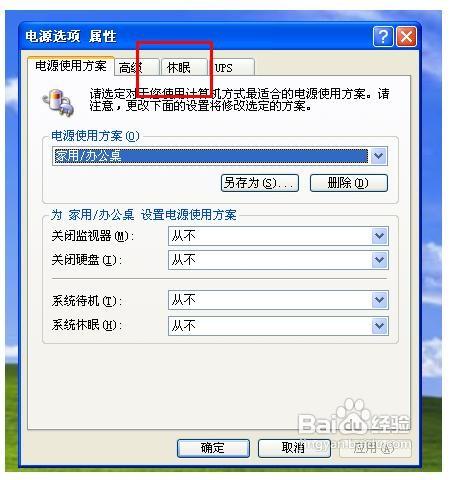
然后我们会看到电源选项中有一个“启用休眠”的选项,我们直接勾选这个选项,并且点击“确定”,即可开启系统休眠功能。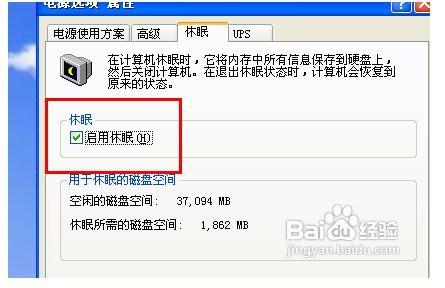
然后接下来,是需要我们显示这个“休眠”的菜单项目的操作了。我们选择“关闭计算机”,然后计算机显示的界面如下图所示。嗯,确实没有显示休眠的选项,接下来看看我的下一步操作。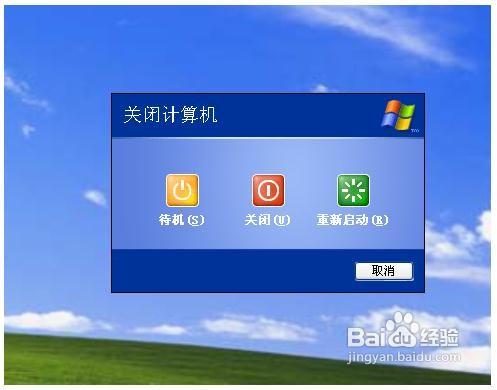
这里,我们必须按住“Shift”键不放,记住不能放开,然后我们就会看到菜单里面的“待机”选项变为“休眠”选项,然后我们就可以使用鼠标单击这个选项,然后将计算机休眠了。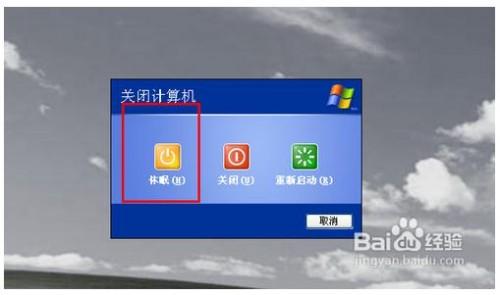
猜您喜欢
- 【揭秘】Windows 11高级设置在哪?如何..2024-05-03
- 揭秘Win11如何轻松更改管理员账户?仅..2024-05-02
- 关闭Windows 11 Defender的实用技巧:微软..2024-05-02
- 如何改写Windows 11管理员账户名字?一..2024-05-02
- 【Win11扩容秘籍】轻松5步教你如何为..2024-05-02
- 合并分区,轻松升级至Windows11:Win11硬..2024-05-02
相关推荐
- winXP电脑中右键菜单里的打开方式选项..2017-10-12
- xp系统电脑上的word中没有政府公文常用..2017-06-22
- windowsxp滚动条如何消除 windowsxp滚动条..2022-02-06
- 文件处理“多对一”或“一对多”..2021-05-26
- 电脑电源新纪元:最新天梯图,谁优谁..2023-11-12
- 公众号网页版登录入口..2023-11-03











